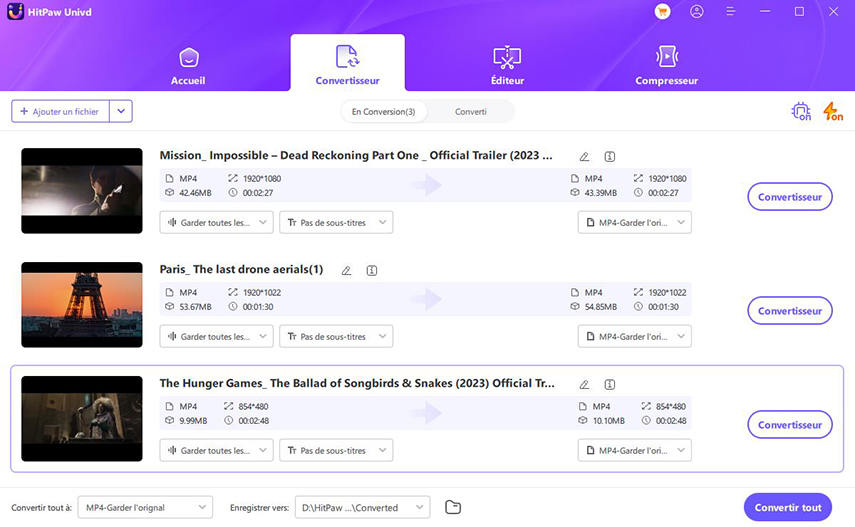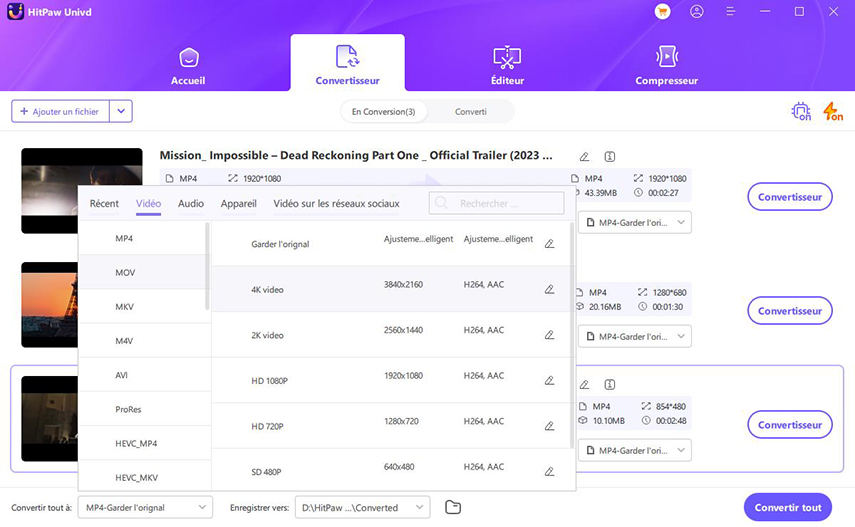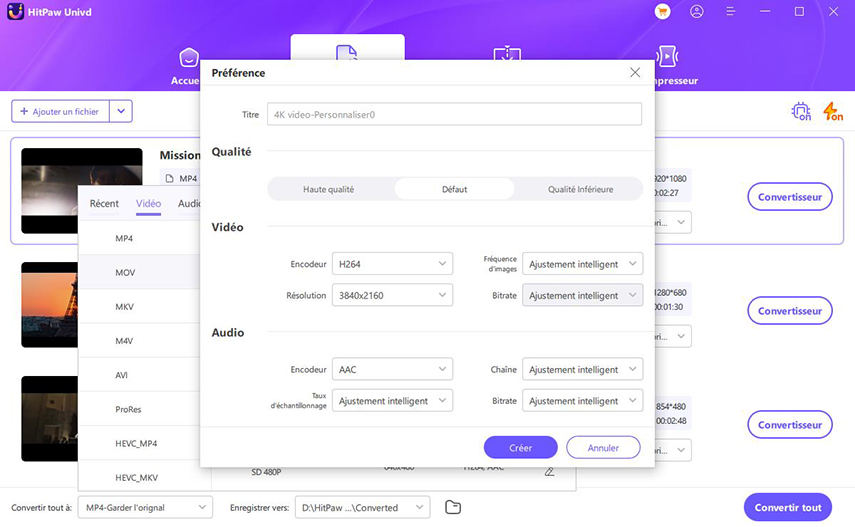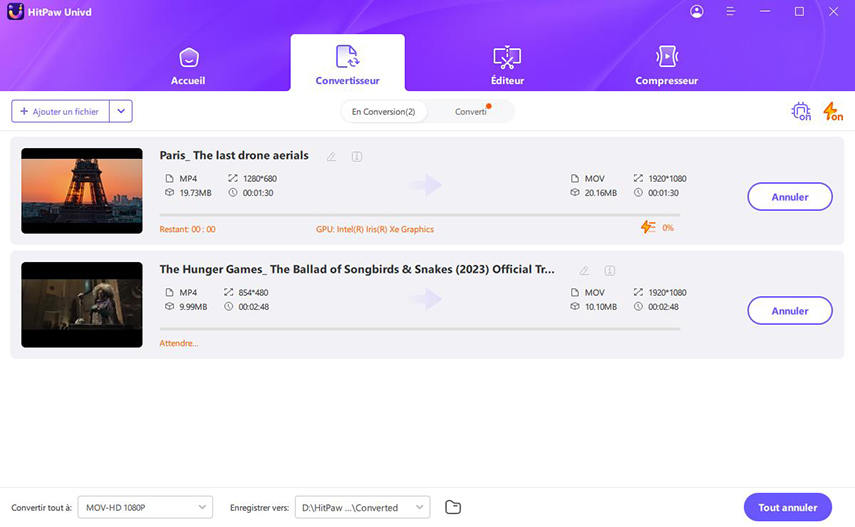[Officiel] Comment télécharger les codecs HEVC sur Windows 11/10
"Quelqu'un sait-il comment obtenir le codec HEVC gratuitement ? J'utilise Windows 11 et je sais que je peux simplement utiliser VLC ou quelque chose, mais j'ai besoin de la fonctionnalité de diffusion intégrée au lecteur multimédia Windows.--Reddit"
Avec le développement de la technologie, vous constaterez que la qualité de votre vidéo est de plus en plus élevée. Cela est en grande partie dû à l'avènement du codage HEVC. Mais ce qui vous posera problème, c'est que les codecs HEVC ne sont plus disponibles gratuitement sur le Microsoft Store. Par conséquent, dans cet article, nous nous concentrerons sur comment obtenir et télécharger gratuitement le codec HEVC pour Windows et expliquer ce qu'est le codec HEVC. Nous aborderons également les erreurs courantes et les questions fréquemment posées sur la lecture HEVC qui préoccupent le plus les utilisateurs.

Partie 1 : Qu'est-ce que le codec HEVC et comment fonctionne-t-il sur Windows ?
HEVC (High Efficiency Video Coding), également connu sous le nom de H.265, est devenu l'un des standards de compression vidéo les plus utilisés ces dernières années. Il utilise des techniques avancées telles que le codage intra-image, le codage inter-image, la compensation de mouvement et le codage par transformation pour atteindre jusqu'à doubler le ratio de compression de données par rapport à son prédécesseur, H.264/AVC. Cette amélioration significative de l'efficacité du codage permet aux vidéos 4K/8K encodées en HEVC d'occuper beaucoup moins d'espace de stockage tout en maintenant la même qualité visuelle.
Cependant, malgré la prévalence croissante du HEVC, la prise en charge native de la lecture HEVC n'est pas incluse par défaut dans les systèmes d'exploitation Windows 10/11. Cela entraîne souvent l'incapacité des éditeurs vidéo et des lecteurs multimédias à interpréter et à traiter correctement les fichiers encodés en HEVC. Sans le codec nécessaire, les utilisateurs peuvent rencontrer des échecs de lecture, des plantages de programmes et des interruptions des capacités d'édition. Cette limitation rend l'installation du codec HEVC essentielle.
L'installation du codec HEVC permet au Lecteur Windows Media et à d'autres applications natives de décoder et de lire des vidéos HEVC. Elle permet également aux logiciels d'édition vidéo qui ne prennent pas en charge nativement le HEVC de gérer efficacement le contenu HEVC et permet au système d'utiliser le décodage accéléré par matériel pour des performances optimisées.
Partie 2 : Comment obtenir l'extension vidéo officielle HEVC pour Windows 11/10
Nous deviendrons facilement irritables lorsque nous serons coincés dans le problème de lecture de vidéos HEVC. Voici les 4 meilleures options si vous avez besoin d'un téléchargement gratuit de l'extension vidéo H265 pour Windows 10 ou d'autres systèmes Windows. Vous obtiendrez la réponse à votre question "Où puis-je obtenir le codec HEVC ?". C'est parti.
1. Installer l'extension vidéo HEVC sur Windows moyennant des frais
Taille : 8.6 MB
Système d'exploitation compatible : Windows 10 version 16299.0 ou supérieure
Les gens préféreront la méthode officielle car les versions non officielles comportent des risques inconnus tels que les logiciels malveillants et les logiciels espions. Vous pouvez profiter de la version officielle uniquement en payant 0,99 $ à Microsoft. Il n'y a aucun doute que les extensions vidéo HEVC de Microsoft vous offriront une expérience inégalée grâce à leur élément professionnel.
Si vous avez besoin de la version payante, ouvrez simplement le Microsoft Store. Ensuite, recherchez l'extension vidéo HEVC. Payez et téléchargez-la sur votre ordinateur Windows.
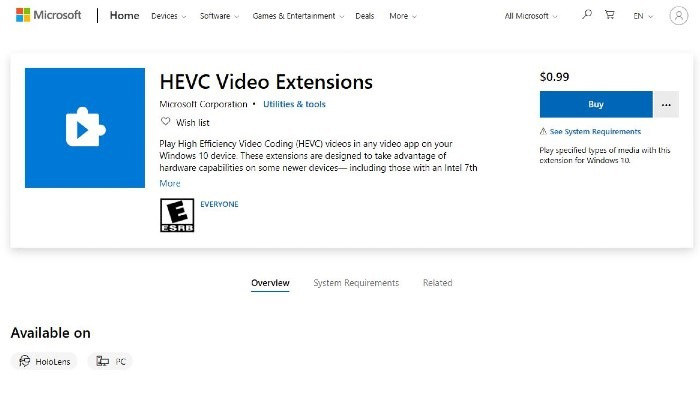
2. Installer l'extension vidéo HEVC du fabricant d'appareils gratuitement
Taille : 7MB
Système d'exploitation compatible : Windows 10 ou supérieur
Pour la question "Comment puis-je obtenir des extensions vidéo HEVC gratuites ?", vous n'avez pas besoin de supposer que vous devez payer pour un logiciel officiel. De cette manière, vous pouvez également satisfaire vos désirs pour le codec HEVC sur Windows 10 en téléchargement gratuit à partir de Microsoft. En fait, l'extension vidéo HEVC gratuite de Microsoft est exactement la même que la version payante. Rien de plus, simplement parce qu'il s'agit des extensions vidéo HEVC du fabricant d'appareils gratuites. En tant que fabricant d'appareils, bien sûr, ils peuvent préinstaller ces codecs sur leurs PC. Dans le passé, vous pouviez la télécharger gratuitement, mais récemment, l'ancien package semble ne plus être gratuit.
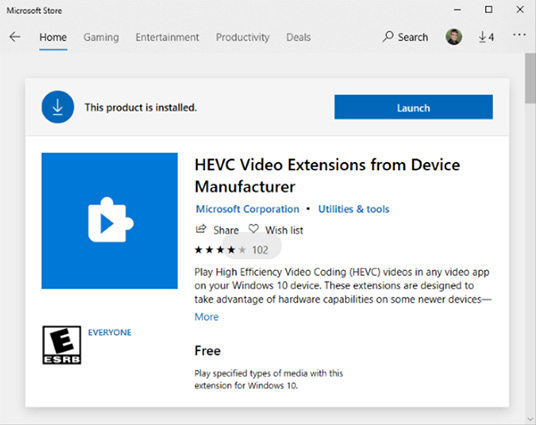
Partie 3 : Comment obtenir et télécharger gratuitement le codec HEVC pour Windows 11/10
Il existe 3 packs de codecs HEVC pour vous si vous souhaitez toujours rechercher un codec HEVC gratuit pour Windows. Pour des raisons de prix ou d'autres raisons, la plupart des gens renonceront à l'option officielle lorsqu'il existe de nombreuses autres manières gratuites de résoudre leur problème. Les méthodes que nous vous proposons peuvent certainement vous aider à atteindre l'objectif de télécharger gratuitement les extensions vidéo HEVC.
1. Installer le Media Player Codec Pack
Taille : 46.2M (Standard), 123MB (Plus), 27MB (Lite)
Système d'exploitation compatible : Windows 11, 10, 8.1, 8.0, et 7
Le décodage de la vidéo HEVC deviendra une tâche facile grâce à l'installation simple et avancée du Media Player Codec Pack. Les types de compression de fichiers incluent HEVC, x264, x265, h.265, etc. La détection et l'accélération du GPU de la carte graphique en font un choix à envisager lorsque vous avez besoin d'un codec HEVC gratuit.

2. Installer le K-Lite Mega Codec Pack
Taille : 59.7 MB
Système d'exploitation compatible : Windows 7/8.x/10/11. Anciennes versions également avec XP/Vista
Le K-Lite Mega Codec Pack fournit l'essentiel nécessaire pour lire les fichiers vidéo HEVC. De plus, il contient certains codecs ACM/VFW qui peuvent être utilisés par les applications d'encodage vidéo. Cela signifie que tant que vous avez installé le K-Lite Mega Codec Pack sur votre ordinateur Windows 10 ou 11, les choses concernant la lecture de vidéos HEVC sur Windows seront promues sans problème. Téléchargez-le et essayez-le si vous voulez un téléchargement gratuit du codec H265.

3. Installer x265
Taille : 1MB
Système d'exploitation compatible : Windows, Mac OS, et Linux
Quiconque possède un PC Windows 64 bits peut facilement profiter de x265 pour décoder votre vidéo HEVC. L'encodeur a été adopté et utilisé par de nombreux lecteurs ou convertisseurs tels que Handbrake et FFmpeg, ce qui indique qu'il devrait être ajouté à votre liste si vous avez besoin d'une extension vidéo H.265 sur Windows 10 gratuitement -- car il y a de nombreux programmes qui prouvent qu'il est fiable et utilisable pour vous.

Partie 4 : Pourquoi les vidéos HEVC ne peuvent-elles toujours pas être lues avec le codec HEVC installé ?
Vous pourriez tomber dans un cycle vicieux où vous ne pouvez pas lire le H.265 après avoir installé l'extension H.265 gratuitement. En raison de la charge élevée du CPU, vous constaterez que la lecture de la vidéo H265 sera figée ou que votre CPU sera trop surchauffé pour entreprendre les tâches de lecture de la vidéo H.265, même si vous avez téléchargé une extension vidéo H265 gratuite sur votre Windows. Si vous voulez vous en sortir, essayez les solutions suivantes.
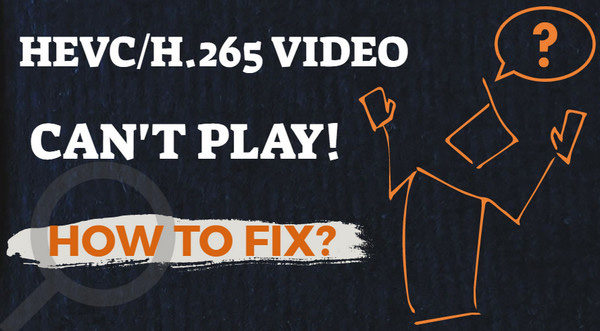
1. Mettre à niveau votre matériel
Maintenant que le problème est causé par un ancien matériel informatique, ce que vous devez faire est de mettre à niveau le matériel de votre ordinateur Windows. Avec la demande croissante de lecture de vidéos H265 et le besoin de compatibilité avec les extensions H265, un nouveau CPU, une nouvelle carte graphique et une nouvelle RAM sont les éléments à envisager de mettre à niveau.
2. Convertir H265 en H264
En plus d'adapter nos ordinateurs au codec H265, une autre solution consiste à convertir la vidéo H265 en H264 car H264 est un format largement pris en charge par davantage d'appareils. En même temps, pour éviter les problèmes de codecs h265 gratuits inutilisables et le coût élevé du téléchargement ou du changement de quelque chose, trouver un convertisseur pour H265 en H264 semble être un choix plus sage.
Bien qu'il existe de nombreux convertisseurs vidéo sur le marché qui pourraient vous aider dans ce problème, HitPaw Univd reste le plus recommandé que vous devriez essayer. Ce puissant convertisseur vidéo offre un excellent support de format pour les encodeurs avancés, y compris les codecs ProRes, AV1, VP9, et Opus optimisés pour les meilleures performances. Il vous permet de convertir des vidéos HEVC 8K/4K/HDR dans n'importe quel format compatible avec les smartphones, les caméras, les ordinateurs, etc. Avec la technologie d'accélération matérielle la plus avancée au monde, ce convertisseur HEVC peut décoder, encoder, et transcoder H265 en H264 jusqu'à 120 fois plus rapidement.
Les caractéristiques exceptionnelles de HitPaw Univd
- Vitesse de conversion vidéo 120X plus rapide de H265 à H264 ou de H264 à H265
- Conversion audio et vidéo par lots prise en charge
- Conversion vidéo sans perte de qualité de H265 à H264
- Convertir une vidéo en plus de 1000 formats et appareils( HEIC en JPG)
- Réduire la taille des fichiers vidéo et image sans perte de qualité
Voici les étapes pour convertir H265 en H264
Étape 1 : Téléchargez et installez HitPaw Univd sur votre ordinateur Windows. Téléchargez le(s) fichier(s) H265 que vous devez convertir. Vous pouvez choisir le fichier avec "Ajouter des fichiers" ou faire glisser le fichier dans l'onglet Convertir. Mettez simplement tous les fichiers H265 dans un dossier et sélectionnez "Ajouter un dossier" pour saisir tous les fichiers en une seule fois si vous souhaitez une conversion par lots.

Étape 2 : Cliquez sur l'option "Convertir tout en" en bas pour développer la liste des formats de sortie. Choisissez un format de sortie dont vous avez besoin.

Étape 3 : Veuillez cliquer sur l'icône d'édition (icône de crayon) dans le format sélectionné pour ouvrir la fenêtre des préférences de format. Ici, vous pouvez changer l'encodeur en H264.

Étape 4 : Enregistrez vos modifications et cliquez sur le bouton Convertir tout pour convertir les vidéos avec le nouvel encodeur. Une fois la conversion terminée, vous pouvez accéder à la vidéo convertie dans l'onglet Converti.

FAQs sur le codec HEVC et les extensions vidéo HEVC
Malheureusement, VLC ne prend pas en charge le codec HEVC. Ainsi, les modules liés au codec vidéo HEVC devraient être installés par défaut. Vérifiez en : Ouvrez VLC player > Outils > Plugins et extensions > Plugins > Recherche : HEVC.
Windows 11 ne prend pas en charge les extensions vidéo HEVC intégrées. Si vous voulez une extension vidéo HEVC pour Windows 11, vous devez la télécharger ou l'acheter auprès de Microsoft ou choisir le type de convertisseur pour vous aider à convertir le format afin que Windows 11 puisse les lire.
Pour lire des vidéos HEVC sur Windows 10, vous pouvez télécharger et installer VLC Media Player. VLC prend en charge nativement le décodage des fichiers vidéo HEVC, vous permettant de profiter des vidéos HEVC sur Windows sans aucun problème.
Conclusion
Les méthodes et outils mentionnés dans cet article vous aideront à trouver des moyens de télécharger et d'installer gratuitement des codecs HEVC sur Windows. Qu'il s'agisse d'une installation gratuite ou d'un téléchargement payant, vous pouvez choisir la meilleure option selon vos besoins réels et l'appareil que vous utilisez. De plus, nous fournissons également des solutions détaillées au problème selon lequel Windows ne peut toujours pas lire des vidéos HEVC après avoir installé le codec HEVC.
Vous pouvez choisir de convertir la vidéo codec HEVC en celle que Windows est compatible avec en utilisant HitPaw Univd. Ainsi, vous n'aurez pas à vous soucier de la lecture de la vidéo HEVC après avoir installé le codec HEVC, car la vidéo peut non seulement être lue avec le lecteur intégré, mais aussi être convertie dans n'importe quel format que vous souhaitez.
Laissez un avis
Donnez votre avis pour les articles HitPaw